Wiele osób ogląda filmy i programy telewizyjnenapisy na filmie obcojęzycznym. Czasami pomaga, gdy dźwięk jest słaby lub postać jest trudna do zrozumienia (jak Gollum w Władcy Pierścieni) lub ponieważ dźwięk jest w innym języku. Niezależnie od tego, napisy są przydatne i pomaga utrzymać ich porządek. Jeśli Twoje pliki napisów nie są poprawnie nazwane, możesz to naprawić za pomocą bezpłatnego narzędzia o nazwie Zmiana nazwy napisów. Może zmieniać nazwy plików z napisami, aby pasowały do nazwy wideo, z którym pochodzą.
Zmień nazwę plików napisów
Pobierz i zainstaluj Subamerle Renamer.
Aby aplikacja działała, plik z napisamimusi znajdować się w tym samym folderze, w którym znajduje się wideo. Plik wideo ma zostać skopiowany, więc upewnij się, że jest tylko jeden plik wideo i jeden plik SRT. Format pliku wideo nie ma znaczenia, ponieważ Subamer Renamer obsługuje większość popularnych formatów, takich jak MP4, MKV, avi itp.
Uruchom aplikację i kliknij przycisk Przeglądaj obok katalogu wideo i wybierz folder zawierający zarówno plik wideo, jak i plik napisów. Po wybraniu folderu kliknij przycisk Start.

Zmiana nazwy pliku jest prosta, więc nie zajmieaplikacji na więcej niż kilka sekund, aby zakończyć proces. Przejdź do wybranego folderu i zmień nazwę pliku z napisami. Aplikacja obsługuje zarówno formaty SRT, jak i SUB dla napisów.
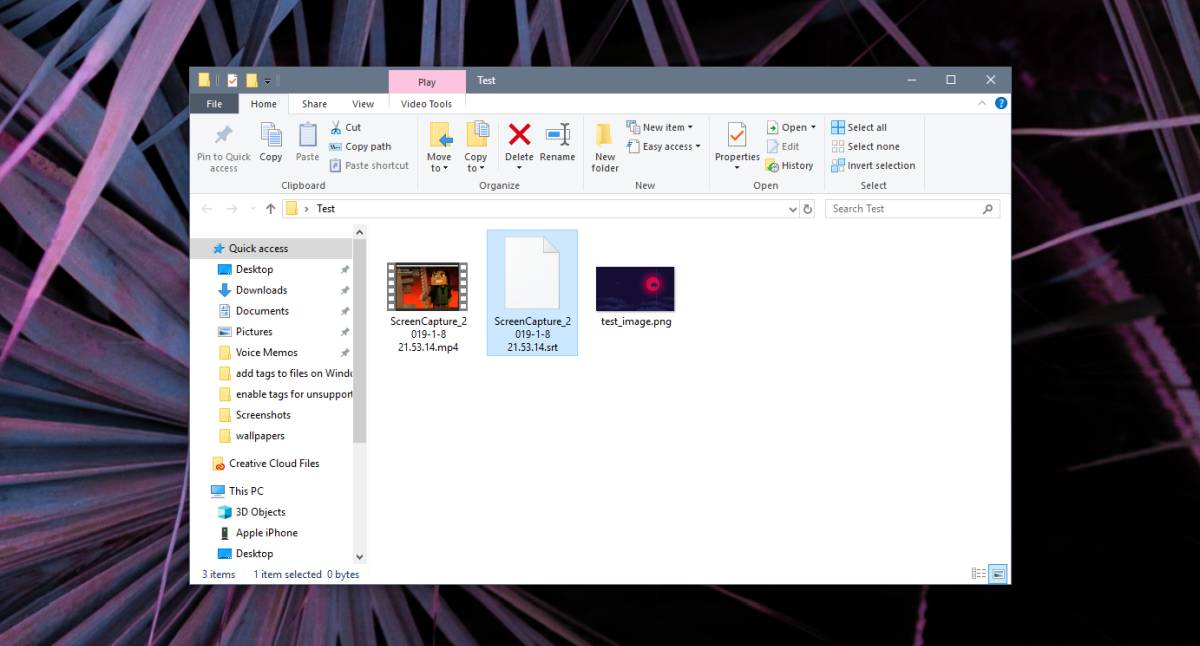
Subamer Renamer korzysta z rozszerzeń plików dozidentyfikować pliki napisów. Jeśli plik nie ma zawartości pliku z napisami, tzn. Nie ma znaczników czasu, po których następuje dialog / tekst, aplikacja nie będzie wiedzieć. Jeśli znajdzie rozszerzenie pliku SRT lub SUB, przyjmie, że plik jest plikiem z napisami dialogowymi. Plik może być równie pusty, bez względu na różnicę, jaką robi.
Nie działa również dobrze z wieloma podtytułamipliki i wiele filmów w tym samym folderze, więc upewnij się, że masz tylko jeden plik z napisami i jeden film w każdym folderze. Aby to ułatwić, możesz przenieść wszystkie foldery do jednego dużego folderu i wybrać tylko ten jeden folder. Jeśli na przykład masz folder o nazwie Filmy z całą kolekcją filmów, napisami i wszystkimi innymi, posortowanymi w folderach, możesz go wybrać, a aplikacja będzie mogła zmienić nazwę plików z napisami we wszystkich podfolderach.
Upewnij się, że pliki napisów nie są chronione przed odczytem / zapisem, ponieważ aplikacja może nie mieć możliwości zmiany ich nazw.













Komentarze